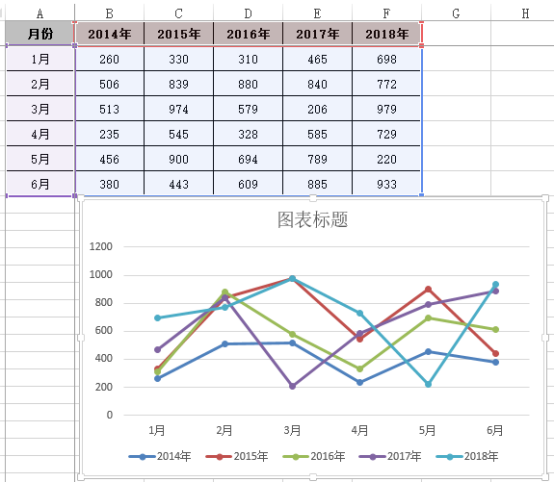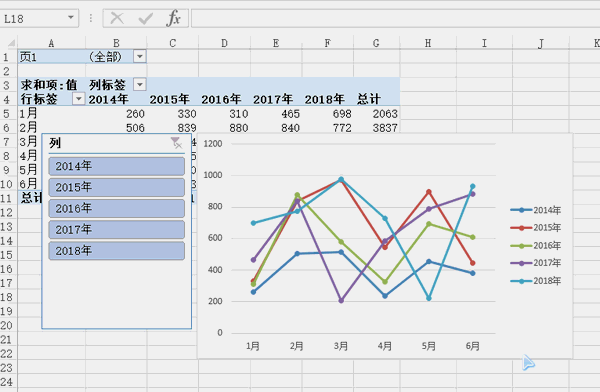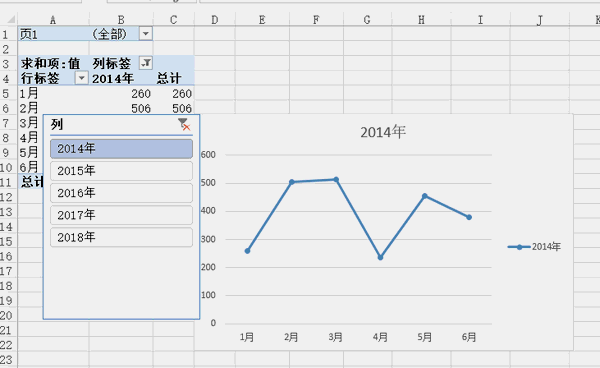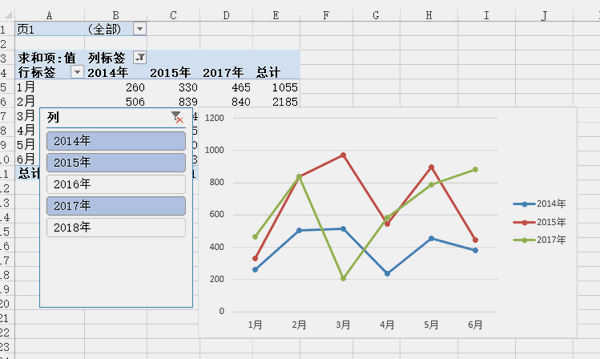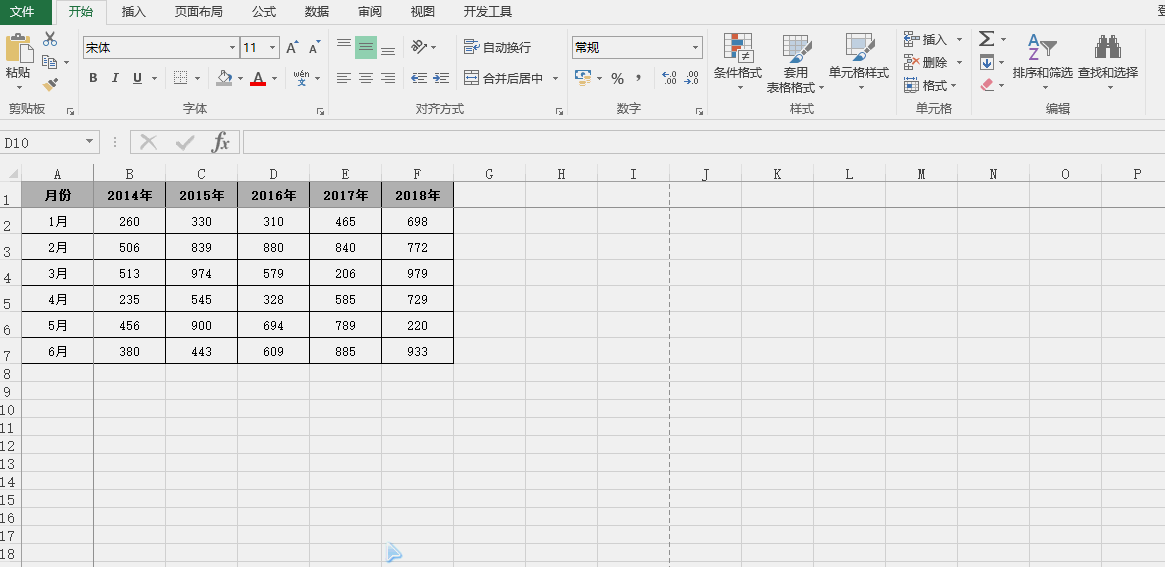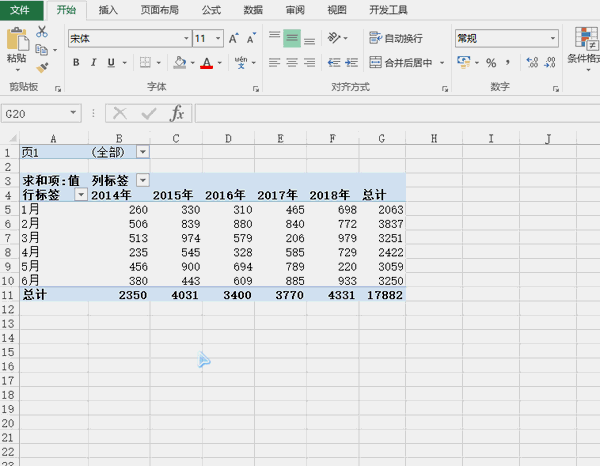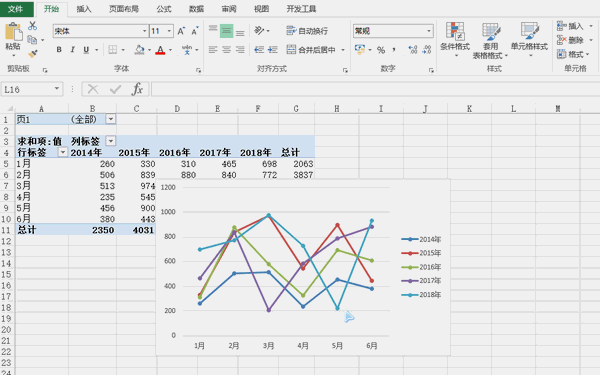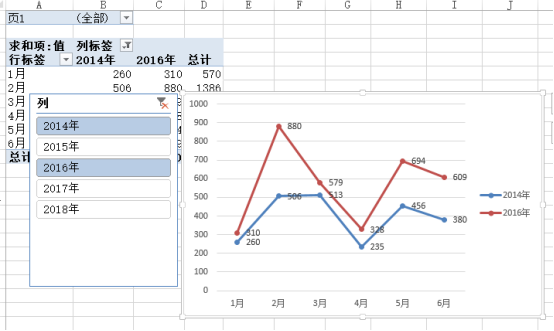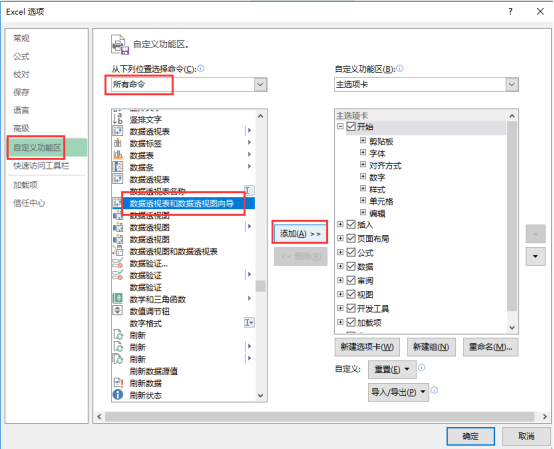excel表格制作折线图怎么做(excel制作动态折线图)
小伙伴们是否做过这样的图表,由于折线太多,看的眼花缭乱,老板看了估计要崩溃。
如果这样呢?
可以选择性的显示任意一年的数据
按下Ctrl键,还可以多选,选择性的对比任意两年、三年的数据
全部显示也只需点一下切片器右上角按钮
这么好用又好看的图表,其实你也可以轻松完成,方法如下:
1、生成数据透视表
点击插入——数据透视表和数据透视图向导——选取多重合并数据区域——添加数据源并生成数据透视表,这里小伙伴们也可以使用快捷键:按Alt D P(按Alt D后快速按P键)调出数据透视表向导
2、选取数据透视表后插入折线图
3、插入切片器
选取图表 - 分析 - 插入切片器 - 选取列
为了让折线图看的更直观一点,小伙伴们还可以添加上数据标签
温馨提示:1、由于Excel2010版后才支持切片器,所以本文不适合低版本和WPS版本,本文是基于Excel2013操作演示的。
2、有不少小伙伴可能会发现插入选项下没找到数据透视表和数据透视图向导,别急!我们可以把它找出来:点击文件——选项——自定义功能区——从下列位置选择命令——所有命令,选择数据透视表和数据透视图向导,点击添加到,选择好添加的位置,点击确定。
赞 (0)